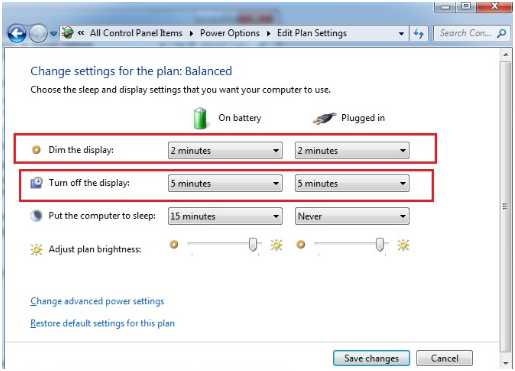
Chế độ Sleep là một tính năng quản lý hiệu suất quan trọng trên hệ điều hành Windows, cho phép máy tính tạm dừng hoạt động nhưng vẫn giữ nguyên trạng thái làm việc và các ứng dụng đang mở. Việc tìm hiểu cách đặt chế độ tắt máy máy tính không chỉ giúp người dùng tiết kiệm năng lượng mà còn đảm bảo quá trình làm việc liền mạch. Tính năng này đặc biệt hữu ích khi bạn cần tạm rời máy trong thời gian ngắn, giúp khởi động lại nhanh chóng mà không phải chờ đợi lâu. Hơn nữa, trên các thiết bị di động như laptop hay máy tính bảng, chế độ Sleep còn là một biện pháp bảo vệ dữ liệu hiệu quả, tự động kích hoạt khi pin giảm xuống mức giới hạn để ngăn chặn mất dữ liệu đột ngột do cạn pin hoàn toàn. Để tối ưu trải nghiệm sử dụng, việc điều chỉnh các thiết lập liên quan đến chế độ ngủ là cần thiết, bao gồm cả việc tiết kiệm năng lượng tối đa.
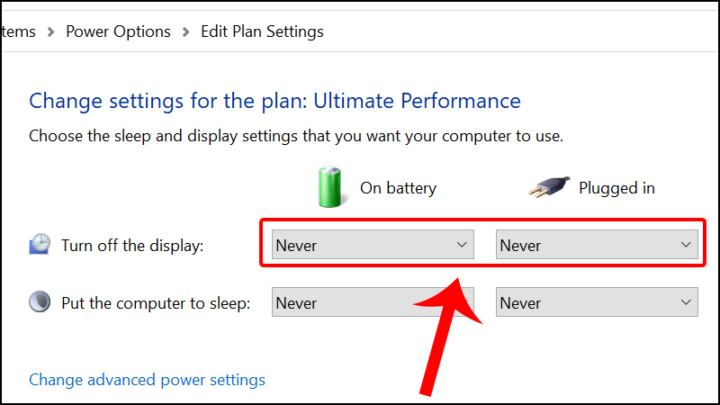
Tổng Quan Về Các Chế Độ Tắt Máy Máy Tính
Việc hiểu rõ các chế độ tắt máy của máy tính là điều kiện tiên quyết để quản lý năng lượng hiệu quả và tối ưu hóa hiệu suất làm việc. Ngoài chế độ Sleep, Windows còn cung cấp các tùy chọn khác như Hibernate và Shutdown, mỗi chế độ có những đặc điểm và mục đích sử dụng riêng biệt. Nắm vững sự khác biệt giữa chúng giúp người dùng đưa ra quyết định phù hợp nhất với nhu cầu sử dụng cụ thể.
Chế Độ Sleep (Ngủ)
Chế độ Sleep, hay còn gọi là chế độ Ngủ, là một trạng thái tiết kiệm năng lượng cho phép máy tính nhanh chóng trở lại hoạt động bình thường. Khi ở chế độ Sleep, máy tính vẫn duy trì nguồn điện nhỏ cho bộ nhớ RAM để lưu trữ trạng thái hiện tại của hệ thống, bao gồm các ứng dụng đang chạy và tài liệu đang mở. Các thành phần khác như màn hình, ổ cứng và CPU sẽ được tắt hoặc chuyển sang chế độ tiêu thụ điện năng cực thấp.
Ưu điểm của chế độ Sleep:
- Khởi động nhanh chóng: Máy tính có thể hoạt động trở lại chỉ trong vài giây, giúp bạn tiếp tục công việc ngay lập tức.
- Duy trì trạng thái làm việc: Mọi ứng dụng và tài liệu đang mở sẽ được giữ nguyên, không cần phải mở lại từ đầu.
- Tiết kiệm năng lượng: Tiêu thụ ít điện hơn đáng kể so với khi máy tính hoạt động hoàn toàn.
Nhược điểm của chế độ Sleep:
- Vẫn tiêu thụ năng lượng: Mặc dù ít, nhưng máy vẫn cần một lượng điện nhất định để duy trì bộ nhớ RAM.
- Rủi ro mất dữ liệu nhỏ: Trong trường hợp mất điện đột ngột kéo dài (đối với máy tính để bàn không có UPS) hoặc hết pin hoàn toàn (đối với laptop), dữ liệu chưa lưu có thể bị mất.
- Có thể bị đánh thức ngẫu nhiên: Một số tác vụ nền, cập nhật hệ thống hoặc thiết bị ngoại vi có thể khiến máy tính tự động thoát khỏi chế độ Sleep.
Chế Độ Hibernate (Ngủ Đông)
Chế độ Hibernate là một lựa chọn tiết kiệm năng lượng tối đa, lý tưởng cho laptop hoặc máy tính bảng khi bạn không sử dụng trong thời gian dài nhưng muốn giữ nguyên trạng thái làm việc. Khi chuyển sang chế độ Hibernate, máy tính sẽ lưu toàn bộ trạng thái của hệ thống (bao gồm nội dung RAM) vào ổ cứng trước khi tắt hoàn toàn. Điều này có nghĩa là máy không tiêu thụ bất kỳ nguồn điện nào.
Ưu điểm của chế độ Hibernate:
- Không tiêu thụ năng lượng: Khi ở chế độ Hibernate, máy tính hoàn toàn không sử dụng điện.
- Duy trì trạng thái làm việc: Mọi ứng dụng và tài liệu đang mở sẽ được khôi phục chính xác khi bạn bật máy lại, tương tự như chế độ Sleep.
- An toàn dữ liệu: Dữ liệu được lưu vào ổ cứng, đảm bảo không bị mất ngay cả khi cạn pin hoặc mất điện.
Nhược điểm của chế độ Hibernate:
- Khởi động lâu hơn: Vì phải đọc dữ liệu từ ổ cứng để khôi phục trạng thái, quá trình khởi động sẽ mất nhiều thời gian hơn so với chế độ Sleep.
- Chiếm dụng không gian ổ cứng: Kích thước của tệp hibernation (hiberfil.sys) có thể tương đương với dung lượng RAM của máy tính.
- Không phù hợp cho việc tạm nghỉ ngắn: Quá trình lưu và khôi phục trạng thái có thể làm gián đoạn nếu bạn chỉ tạm dừng công việc trong ít phút.
Chế Độ Shutdown (Tắt Máy Hoàn Toàn)
Chế độ Shutdown là việc tắt máy tính hoàn toàn, giải phóng mọi tài nguyên hệ thống và không tiêu thụ điện năng. Đây là chế độ lý tưởng khi bạn đã hoàn thành công việc và không có nhu cầu sử dụng máy trong một khoảng thời gian dài hoặc khi bạn cần khởi động lại hệ thống để giải quyết các vấn đề phần mềm.
Ưu điểm của chế độ Shutdown:
- Không tiêu thụ năng lượng: Máy tính hoàn toàn không sử dụng điện.
- Giải phóng tài nguyên hệ thống: Đóng tất cả các chương trình và tác vụ nền, giúp làm sạch bộ nhớ và giải quyết các lỗi nhỏ.
- Cải thiện hiệu suất: Khởi động lại hệ thống thường xuyên có thể giúp máy tính hoạt động ổn định và nhanh hơn.
Nhược điểm của chế độ Shutdown:
- Khởi động lại từ đầu: Mọi ứng dụng và tài liệu cần được mở lại sau khi bật máy.
- Thời gian khởi động lâu nhất: Quá trình khởi động hệ điều hành và các dịch vụ sẽ mất nhiều thời gian hơn so với Sleep hoặc Hibernate.
Chế Độ Hybrid Sleep (Ngủ Lai)
Chế độ Hybrid Sleep là sự kết hợp giữa Sleep và Hibernate, thường được kích hoạt mặc định trên máy tính để bàn (PC). Khi ở chế độ Hybrid Sleep, máy tính sẽ lưu trạng thái làm việc vào cả RAM và ổ cứng. Điều này mang lại lợi ích kép: máy có thể khởi động nhanh chóng từ RAM như chế độ Sleep thông thường, nhưng nếu mất điện đột ngột, dữ liệu vẫn an toàn vì đã được lưu trên ổ cứng. Đây là một lựa chọn an toàn cho máy tính để bàn, giảm thiểu rủi ro mất dữ liệu.
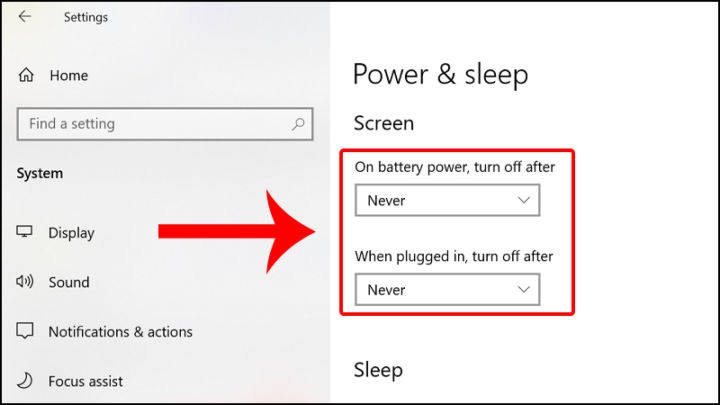
Chi Tiết Các Phương Pháp Đặt Chế Độ Tắt Máy Máy Tính
Việc tùy chỉnh chế độ Sleep trên máy tính Windows 10 giúp bạn kiểm soát hoàn toàn thời điểm máy chuyển sang trạng thái nghỉ, tránh các gián đoạn không mong muốn như khi đang tải dữ liệu hoặc thực hiện các tác vụ dài. Có hai phương pháp chính để cấu hình chế độ này, bao gồm sử dụng Windows Settings và Power Options.
1. Điều Chỉnh Chế Độ Sleep Trong Windows Settings
Phương pháp này cung cấp giao diện trực quan và dễ sử dụng để cách đặt chế độ tắt máy máy tính, phù hợp với hầu hết người dùng thông thường. Bạn có thể dễ dàng thay đổi thời gian chờ hoặc vô hiệu hóa hoàn toàn chế độ Sleep theo nhu cầu.
Bước 1: Mở Windows Settings.
Để bắt đầu, người dùng nhấn chuột vào biểu tượng Start menu ở góc dưới cùng bên trái màn hình, sau đó chọn biểu tượng hình răng cưa để mở cửa sổ Windows Settings. Một phương pháp nhanh hơn là sử dụng tổ hợp phím tắt Windows + I, giúp truy cập trực tiếp vào giao diện cài đặt hệ thống. Việc này đảm bảo quá trình thiết lập diễn ra nhanh chóng và thuận tiện.Bước 2: Truy cập mục System.
Trong cửa sổ Windows Settings, người dùng sẽ thấy nhiều tùy chọn cài đặt khác nhau. Để tiến hành thiết lập các chế độ liên quan đến năng lượng, bạn cần nhấn vào mục System. Phần này chứa các cài đặt tổng thể của hệ thống, bao gồm hiển thị, thông báo và các tùy chọn nguồn điện.Bước 3: Chọn Power & Sleep.
Ở giao diện tiếp theo, trong danh sách các tùy chọn ở phía bên trái màn hình, người dùng sẽ nhấp chọn Power & Sleep. Đây là nơi quản lý tất cả các thiết lập liên quan đến năng lượng, bao gồm thời gian tắt màn hình và chế độ Sleep. Việc truy cập đúng mục giúp bạn dễ dàng tùy chỉnh theo ý muốn.Bước 4: Thiết lập thời gian Sleep.
Sau khi vào mục Power & Sleep, giao diện bên phải sẽ hiển thị các lựa chọn để thiết lập cho chế độ Sleep. Các tùy chọn này được chia thành hai trường hợp chính dựa trên nguồn điện mà máy tính đang sử dụng. Điều này cho phép bạn cấu hình linh hoạt để phù hợp với từng hoàn cảnh sử dụng khác nhau.- On battery power, PC goes to sleep after: Tùy chọn này quy định thời gian máy tính chuyển sang chế độ Sleep khi đang sử dụng nguồn pin. Mặc định thường là 15 phút, nhưng người dùng có thể thay đổi để kéo dài hoặc rút ngắn thời gian này, giúp tối ưu hóa việc sử dụng năng lượng pin.
- When plugged in, PC goes to sleep after: Tùy chọn này thiết lập thời gian máy tính chuyển sang chế độ Sleep khi đang cắm sạc. Thông thường là 30 phút, bạn có thể điều chỉnh để máy không tự động ngủ khi đang thực hiện các tác vụ dài như tải xuống.
Tắt hoặc Thay đổi thời gian Sleep.
Để tắt hoàn toàn chế độ Sleep, người dùng chỉ cần chọn tùy chọn Never trong danh sách thời gian cho cả hai trường hợp “On battery power” và “When plugged in”. Nếu bạn muốn điều chỉnh thời gian để máy tính vào trạng thái Sleep, chỉ cần chọn một khoảng thời gian phù hợp từ danh sách được cung cấp. Việc này giúp người dùng chủ động quản lý năng lượng và tránh bị gián đoạn công việc.Ngoài ra, bạn có thể tùy chỉnh chế độ tiết kiệm pin và độ sáng màn hình một cách nhanh chóng bằng cách nhấp vào biểu tượng pin trên khay hệ thống. Điều này cung cấp một cách tiện lợi để điều chỉnh các thiết lập cơ bản liên quan đến năng lượng mà không cần đi sâu vào cài đặt hệ thống.
2. Tùy Chỉnh Chế Độ Sleep Trong Power Options (Control Panel)
Mặc dù Windows Settings cung cấp giao diện hiện đại, Power Options trong Control Panel vẫn là một công cụ mạnh mẽ để cách đặt chế độ tắt máy máy tính với nhiều tùy chỉnh chuyên sâu hơn. Phương pháp này thường được các người dùng có kinh nghiệm ưa chuộng để điều chỉnh chi tiết các kế hoạch năng lượng.
Bước 1: Mở Power Options.
Để truy cập Power Options, người dùng có thể sử dụng thanh tìm kiếm trên máy tính hoặc Cortana. Nhập từ khóa “Power Options” vào ô tìm kiếm, sau đó nhấn vào kết quả phù hợp nhất xuất hiện. Cách này nhanh chóng đưa bạn đến trung tâm quản lý năng lượng của hệ thống Windows.Bước 2: Thay đổi thời điểm máy tính Sleep.
Trong giao diện Power Options, người dùng sẽ thấy một danh sách các kế hoạch năng lượng. Để tùy chỉnh chế độ Sleep, bạn cần nhấp chuột vào thiết lập “Change when the computer sleeps” nằm ở phía bên trái của giao diện. Tùy chọn này cho phép bạn điều chỉnh chi tiết các hành vi năng lượng của máy tính.Bước 3: Điều chỉnh thời gian Put the computer to sleep.
Tại giao diện Edit plan settings, mục “Put the computer to sleep” sẽ hiển thị các thiết lập mặc định cho chế độ Sleep. Thông thường, chế độ này có thể được đặt ở mức “Never” cho cả hai cột “On battery” (Khi dùng pin) và “Plugged in” (Khi cắm sạc). Việc này cung cấp một cái nhìn tổng quan về cấu hình hiện tại.Để thay đổi khoảng thời gian máy tính chuyển sang chế độ Sleep, bạn chỉ cần nhấp vào biểu tượng mũi tên xổ xuống. Sau đó, chọn một khoảng thời gian mong muốn từ danh sách được cung cấp. Cuối cùng, nhấn vào nút “Save changes” để lưu lại tất cả các thay đổi mới cho chế độ Sleep của Windows 10.
3. Tùy Chỉnh Nâng Cao Trong Power Options (Advanced Power Settings)
Để điều chỉnh cách đặt chế độ tắt máy máy tính một cách chi tiết và chuyên sâu hơn, bạn có thể truy cập vào các cài đặt nâng cao trong Power Options. Đây là nơi bạn có thể tinh chỉnh các thông số nhỏ nhất ảnh hưởng đến hành vi năng lượng của máy.
Truy cập Advanced Power Settings:
Trong giao diện Edit plan settings (từ Bước 3 của phương pháp Power Options), bạn sẽ thấy tùy chọn “Change advanced power settings“. Nhấp vào đó để mở cửa sổ Power Options với nhiều danh mục cài đặt chi tiết hơn.Thiết lập chuyên sâu cho chế độ Sleep:
Trong cửa sổ Advanced Power Settings, tìm và mở rộng mục “Sleep“. Tại đây, bạn sẽ thấy các tùy chọn sau:- Sleep after: Thiết lập thời gian chờ trước khi máy tính tự động vào chế độ Sleep. Bạn có thể điều chỉnh thời gian riêng cho khi dùng pin và khi cắm sạc.
- Hibernate after: Tương tự, thiết lập thời gian chờ trước khi máy tính chuyển sang chế độ Hibernate (nếu được bật). Đây là một lớp bảo vệ bổ sung nếu máy vẫn ở chế độ Sleep quá lâu.
- Allow hybrid sleep: Cho phép hoặc không cho phép chế độ ngủ lai (Hybrid Sleep). Như đã đề cập, chế độ này sao lưu dữ liệu vào cả RAM và ổ cứng, an toàn hơn nhưng có thể tốn tài nguyên hơn một chút khi kích hoạt.
- Allow wake timers: Tùy chọn này cho phép các ứng dụng hoặc tác vụ đã lên lịch (ví dụ: cập nhật hệ thống) đánh thức máy tính từ chế độ Sleep. Nếu bạn muốn máy tính không bị đánh thức bất ngờ, hãy đặt thành Disable.
Sau khi điều chỉnh các thiết lập mong muốn, nhấn Apply rồi OK để lưu lại.
4. Sử Dụng Command Prompt hoặc PowerShell (Dành Cho Người Dùng Nâng Cao)
Đối với các quản trị viên hệ thống hoặc người dùng muốn tự động hóa việc cách đặt chế độ tắt máy máy tính hoặc khắc phục sự cố, sử dụng Command Prompt hoặc PowerShell là một lựa chọn mạnh mẽ.
Kiểm tra cài đặt hiện tại:
Mở Command Prompt (Admin) hoặc PowerShell (Admin) và nhập lệnh sau để xem các cài đặt năng lượng hiện tại:powercfg /list powercfg /qhLệnh
powercfg /listsẽ hiển thị các kế hoạch năng lượng có sẵn. Lệnhpowercfg /qh(query settings) sẽ hiển thị chi tiết tất cả các cài đặt năng lượng nâng cao.Thay đổi cài đặt Sleep:
Để đặt thời gian Sleep cho kế hoạch năng lượng hiện tại (ví dụ: đặt thời gian Sleep là 30 phút khi cắm sạc và 15 phút khi dùng pin), bạn có thể sử dụng các lệnh sau:powercfg /change -standby-timeout-ac 30 powercfg /change -standby-timeout-dc 15Trong đó:
-standby-timeout-ac: Thời gian Sleep khi cắm sạc (tính bằng phút).-standby-timeout-dc: Thời gian Sleep khi dùng pin (tính bằng phút).
Để tắt chế độ Sleep, bạn có thể đặt giá trị là 0 (hoặcNever).powercfg /change -standby-timeout-ac 0 powercfg /change -standby-timeout-dc 0
Quản lý Hybrid Sleep và Wake Timers:
Để bật Hybrid Sleep:powercfg /setacvalueindex SCHEME_CURRENT SUB_SLEEP HIBERNATE hybrid_sleep_on powercfg /setdcvalueindex SCHEME_CURRENT SUB_SLEEP HIBERNATE hybrid_sleep_on powercfg /setactive SCHEME_CURRENTĐể tắt Hybrid Sleep:
powercfg /setacvalueindex SCHEME_CURRENT SUB_SLEEP HIBERNATE hybrid_sleep_off powercfg /setdcvalueindex SCHEME_CURRENT SUB_SLEEP HIBERNATE hybrid_sleep_off powercfg /setactive SCHEME_CURRENTĐể tắt Wake Timers (ngăn máy tính tự động đánh thức):
powercfg /setacvalueindex SCHEME_CURRENT SUB_SLEEP WAKE sleep_wake_timers_off powercfg /setdcvalueindex SCHEME_CURRENT SUB_SLEEP WAKE sleep_wake_timers_off powercfg /setactive SCHEME_CURRENTViệc sử dụng Command Prompt hoặc PowerShell đòi hỏi sự hiểu biết nhất định về cú pháp lệnh, nhưng nó mang lại khả năng tùy chỉnh mạnh mẽ và nhanh chóng, đặc biệt hữu ích trong môi trường doanh nghiệp hoặc khi cần khắc phục sự cố phức tạp.
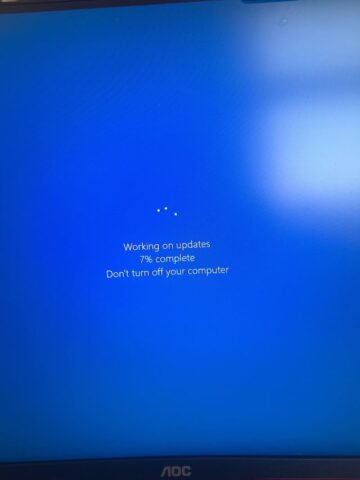
Khắc Phục Sự Cố Phổ Biến Với Chế Độ Sleep
Mặc dù chế độ Sleep mang lại nhiều tiện ích, đôi khi người dùng có thể gặp phải một số vấn đề khiến máy tính không vào hoặc không thoát được chế độ này một cách bình thường. Việc hiểu rõ cách đặt chế độ tắt máy máy tính cũng bao gồm khả năng khắc phục các sự cố liên quan.
Máy Tính Không Vào Chế Độ Sleep
Có một số lý do khiến máy tính không tự động vào chế độ Sleep theo cài đặt:
- Tác vụ nền hoặc ứng dụng đang chạy: Một số chương trình, đặc biệt là các ứng dụng đòi hỏi tài nguyên cao, có thể ngăn máy tính vào chế độ Sleep. Các trình duyệt với nhiều tab, phần mềm tải xuống, hoặc trò chơi đang chạy ngầm là những ví dụ điển hình.
- Thiết bị ngoại vi hoạt động: Chuột, bàn phím không dây hoặc các thiết bị USB khác có thể vô tình gửi tín hiệu đánh thức máy tính.
- Cài đặt Wake Timers: Nếu “Allow wake timers” được bật trong Power Options, các tác vụ đã lên lịch (ví dụ: cập nhật Windows) có thể ngăn máy ngủ hoặc đánh thức nó ngay lập tức.
- Driver lỗi thời hoặc không tương thích: Driver card đồ họa hoặc chipset lỗi thời có thể gây ra xung đột và ngăn chế độ Sleep hoạt động đúng cách.
- Malware hoặc virus: Một số phần mềm độc hại có thể chạy ngầm và giữ cho hệ thống luôn hoạt động.
Cách khắc phục:
- Kiểm tra tác vụ đang chạy: Đóng tất cả các ứng dụng không cần thiết.
- Kiểm tra thiết bị ngoại vi: Rút các thiết bị USB không dùng đến hoặc kiểm tra cài đặt chuột/bàn phím trong Device Manager để ngăn chúng đánh thức máy.
- Vô hiệu hóa Wake Timers: Truy cập Advanced Power Settings và đặt “Allow wake timers” thành Disable.
- Cập nhật driver: Đảm bảo tất cả các driver quan trọng (đặc biệt là đồ họa và chipset) đều được cập nhật lên phiên bản mới nhất.
- Quét virus: Chạy chương trình diệt virus và phần mềm chống malware để kiểm tra hệ thống.
- Kiểm tra ứng dụng ngăn Sleep: Mở Command Prompt (Admin) và nhập
powercfg /requests. Lệnh này sẽ hiển thị các quy trình hoặc driver đang yêu cầu máy tính luôn hoạt động.
Máy Tính Tự Động Đánh Thức Từ Chế Độ Sleep
Việc máy tính tự động thoát khỏi chế độ Sleep cũng là một vấn đề phổ biến, gây tốn pin và năng lượng không cần thiết.
- Thiết bị ngoại vi: Chuột, bàn phím, hoặc thậm chí là card mạng có thể được cấu hình để đánh thức máy tính.
- Wake Timers: Tương tự như trên, các tác vụ đã lên lịch hoặc ứng dụng có thể đánh thức máy.
- Cập nhật hệ thống: Windows Update đôi khi cần đánh thức máy để cài đặt bản cập nhật.
- Hoạt động mạng: Card mạng có thể được cấu hình để đánh thức máy khi phát hiện gói dữ liệu (Wake-on-LAN).
Cách khắc phục:
- Kiểm tra thiết bị ngoại vi: Trong Device Manager, tìm chuột, bàn phím, và card mạng. Nhấp chuột phải vào chúng, chọn Properties, sau đó vào tab Power Management. Bỏ chọn “Allow this device to wake the computer”.
- Vô hiệu hóa Wake Timers: Đặt “Allow wake timers” thành Disable trong Advanced Power Settings.
- Kiểm tra lịch sử đánh thức: Mở Command Prompt (Admin) và nhập
powercfg /lastwakeđể xem thiết bị hoặc sự kiện nào đã đánh thức máy tính lần gần nhất. - Kiểm tra tác vụ hẹn giờ: Mở Task Scheduler để xem có tác vụ nào được lên lịch chạy và đánh thức máy hay không.
Lời Khuyên Để Tối Ưu Hóa Việc Sử Dụng Chế Độ Tắt Máy
Việc nắm vững cách đặt chế độ tắt máy máy tính và áp dụng các lời khuyên sau đây sẽ giúp bạn tối ưu hóa việc quản lý năng lượng, kéo dài tuổi thọ thiết bị và nâng cao hiệu suất làm việc.
Khi Nào Nên Sử Dụng Từng Chế Độ?
- Sleep (Ngủ): Lý tưởng khi bạn tạm rời máy trong thời gian ngắn (ví dụ: đi uống nước, họp ngắn). Máy sẽ khởi động lại tức thì, mọi công việc vẫn được giữ nguyên.
- Hibernate (Ngủ Đông): Phù hợp khi bạn không dùng máy trong vài giờ hoặc qua đêm, đặc biệt là với laptop. Máy sẽ tắt hoàn toàn nhưng vẫn giữ trạng thái làm việc, không tốn pin.
- Shutdown (Tắt Máy Hoàn Toàn): Nên dùng khi bạn hoàn thành công việc trong ngày, không có nhu cầu sử dụng máy trong thời gian dài (hơn một ngày), hoặc khi máy tính bắt đầu có dấu hiệu chậm, lỗi. Việc tắt máy hoàn toàn giúp làm mới hệ thống.
Mẹo Tiết Kiệm Năng Lượng Thêm
- Tắt màn hình thủ công: Ngoài việc đặt chế độ tắt màn hình tự động, hãy tập thói quen tắt màn hình (hoặc gập laptop) khi bạn đứng dậy khỏi máy dù chỉ vài phút.
- Giảm độ sáng màn hình: Màn hình là một trong những thành phần tiêu thụ nhiều năng lượng nhất. Giảm độ sáng đến mức vừa phải có thể tiết kiệm đáng kể pin.
- Tắt các thiết bị ngoại vi không dùng đến: Rút USB, tắt Bluetooth, Wi-Fi nếu không cần thiết.
- Ngắt kết nối bộ sạc khi pin đầy: Mặc dù các laptop hiện đại có tính năng bảo vệ pin, việc ngắt kết nối bộ sạc khi pin đã đầy 100% trong thời gian dài có thể giúp kéo dài tuổi thọ pin.
- Sử dụng Power Saver Mode: Windows cung cấp chế độ tiết kiệm pin giúp tự động điều chỉnh nhiều cài đặt để giảm tiêu thụ năng lượng.
Lợi Ích Lâu Dài Của Việc Quản Lý Năng Lượng
- Kéo dài tuổi thọ linh kiện: Giảm số chu kỳ hoạt động và nhiệt độ của các linh kiện như CPU, GPU, ổ cứng, giúp chúng bền hơn.
- Giảm chi phí điện năng: Sử dụng các chế độ tiết kiệm năng lượng có thể giúp giảm hóa đơn tiền điện đáng kể, đặc biệt đối với các máy tính chạy liên tục.
- Bảo vệ môi trường: Góp phần giảm lượng khí thải carbon bằng cách giảm tiêu thụ điện.
Việc làm chủ cách đặt chế độ tắt máy máy tính không chỉ là một kỹ năng cơ bản mà còn là yếu tố then chốt giúp tối ưu hóa trải nghiệm sử dụng máy tính. Từ việc thiết lập thời gian tự động Sleep trong Windows Settings đến việc tinh chỉnh các thông số nâng cao trong Power Options, mọi thao tác đều hướng tới mục tiêu tiết kiệm năng lượng hiệu quả, kéo dài tuổi thọ thiết bị và đảm bảo dữ liệu được an toàn. Bằng cách áp dụng những kiến thức và phương pháp đã trình bày, người dùng có thể chủ động kiểm soát hành vi năng lượng của máy tính, tạo ra một môi trường làm việc thông minh và bền vững hơn.
Ngày Cập Nhật Mới Nhất: Tháng 10 17, 2025 by Cơ khí Quốc Cường

Chuyên gia cơ khí chính xác tại Cơ khí Quốc Cường – là một trong những công ty hàng đầu Việt Nam chuyên sâu về sản xuất, gia công cơ khí.
